내 픽셀 런처 설정이 내 생산성을 극대화하는 방법은 다음과 같습니다

Andy Walker / Android Authority
새 전화를 받으면 종종 좋아하는 타사 앱을 설치하는 데 바로 뛰어들 것입니다. 따라서 Google Pixel 8이 내 문에 착륙했을 때 가능한 한 빨리 새로운 발사기를 밀고 싶다고 생각합니다. 그러나 올해는 습관을 깨는 것에 관한 것이므로 픽셀 런처를 사용하여 디지털 방황을 최소화 할 수있는 산만하고 생산적인 홈 화면 경험을 구축해야합니다.
내 핵심 픽셀 런처 설정 : 설정, 토글 및 스위치
먼저이 도전과 도구에 대한 나의 철학에 대해 논의합시다. 픽셀 런처는 본질적으로 제한적이므로 생산성 우선 실험을위한 완벽한 플랫폼이됩니다. 내 설정은 소수의 타사 앱 및 위젯이 제공하는 기본 설정 및 기능을 사용합니다. 괜찮아요; 나는 또한 단 3 개의 화면으로 제한했습니다.
적절한 벽지를 선택한 후, 나는 픽셀 런처의 설정 메뉴에 바로 뛰어 들어 원하는 항목과 기능을 활성화/비활성화했습니다. 픽셀 런처 표면 아래에는 손잡이와 토글이 많지 않지만 여기에 필수적인 변화가 있습니다.
- 모든 앱 목록의 제안 : on. 제안은 최근 앱 목록에서 최근에 열린 앱을 강조하는 데 매우 유용합니다. 그래도 홈 화면 에서이 장애를 유지합니다.
- Google 앱에 액세스하기 위해 오른쪽 스 와이프 : ON. Google 피드는 Google News의 독립형 앱을 대체합니다. 특정 주제에 대해 더 깊이 파고 들면 당황하거나 Google 뉴스를 사용하겠습니다.
- 웹 검색 환경 설정 : OFF. 웹 권장 사항이 산만해질 수 있습니다. 어쨌든 필요한 경우 Firefox 또는 ARC 검색에서 수동 웹 검색을 시작하는 것이 좋습니다.
- 검색을 시작하기 위해 스 와이프하십시오. 이를 통해 즉시 앱 목록을 통해 픽셀 검색을 사용하여 앱 및 기타 항목을 검색 할 수 있습니다.
- 앱 그리드 : 5 × 5. 이 설정은 도크 및 앱 목록의 크기를 최대화합니다.
- 테마 아이콘 : on. 이 기능과 사랑/증오 관계를 개발했지만 특히 Pixel Launcher가 타사 팩을 지원하지 않기 때문에 Google 테마 아이콘의 미학을 선호합니다.
- 한 눈에 : on. 이것은 내 설정에서 매우 중요한 부분이며 다음 섹션에서 어떻게 설명하겠습니다.
나는 픽셀 런처 설정을 극대화하기 위해 Yays와 Nays 의이 조합이 가장 잘 발견되었지만 이것이 전부는 아닙니다.
픽셀 폰에서 픽셀 런처를 사용하십니까?
0 투표
맨 위에서 시작합니다

Andy Walker / Android Authority
나는 당신이 나를 미친 위젯 아가씨라고 부를 수있을 것 같아요. 나는 길 잃은 것처럼 그들을 모아서 내 홈 화면에 편안한 구석을 제공합니다. 위젯에 대한 나의 집착은 특히 노바 런처 또는 kvaesitso를 메인 런처로 사용할 때 특히 널리 퍼져 있습니다. 그러나 픽셀 런처를 사용하면 물건을 간단하게 유지하고 싶었습니다.
픽셀 런처는 본질적으로 제한적이므로 생산성 우선 실험을위한 완벽한 플랫폼이됩니다.
At Alance 위젯은 아마도이 설정에서 가장 중요한 부분 일 것입니다. Pixel Launcher를 고수하는 것이 큰 이유입니다. 특히 Google 생태계에 굳건한 경우. 픽셀 런처의 기본 화면에서 가장 큰 위젯 슬롯을 차지하며 때로는 상황에 맞는 정보를 통해 뒤집습니다. 이 세부 사항에서 “글씨”를 빠르고 쉽게 만들어야합니다. 이론적으로는 훌륭하지만, 한 눈의 기본 상태는 적어도 나에게 유용하기에는 너무 기본적입니다.
이 단점을 해결하기 위해 설치했습니다 SmartSpacer한 눈에 대체 된 제 3 자. “대상”을 통해 더 많은 기능을 Google 위젯에 주입합니다. SmartSpacer는 기본 위젯의 모양과 느낌을 모방하지만 기본적으로 Google 제품 및 그 이후의 더 많은 정보에 액세스 할 수 있습니다. 가능한 것이 무엇인지에 대한 아이디어를 얻으려면 여기에 내가 활성화 한 목표는 다음과 같습니다.
- 활기찬 인사 : 이름에서 알 수 있듯이이 목표는 하루 종일 재미있는 환영 메시지를 통해 뒤집 힙니다.
- Google 기상 예보 : 이것은 다음 4 시간 동안 현재와 시간별 날씨의 스냅 샷을 보여줍니다.
- 달력: 내 주요 캘린더에서 다음 몇 시간 내에 발생하는 모든 달력 이벤트를 보여줍니다.
- 음악: 현재 음악 세부 사항을 재생하는 디스플레이.
- 픽셀 이제 재생 : 현재 연주하는 픽셀로 인식 된 현재 트랙을 보여줍니다.
- Google 매핑 트래픽 : 내 지역의 교통 조건의 작은 상자를 표시합니다.
- Google 금융 : 내 금융 감시 목록에서 티커를 보여줍니다.
- 배터리 정보 : 이 대상은 픽셀을 연결할 때 활성화되고 현재 충전 및 시간이 가득 찼을 때까지 계속 표시됩니다.
- 디지털 웰빙 : 휴대 전화와 3 개의 가장 큰 앱 범인에 얼마나 오래 지출했는지 표시됩니다. 그것은 앱을 산만하게하는 데 소요되는 시간을 관리하는 핵심 부분입니다.
- 야후! 스포츠: 최신 실망스러운 Man United 결과를 표시합니다.
SmartSpacer가 쌓인 위젯 역할을 하므로이 모든 대상이 내 화면에 동시에 표시되는 것은 아닙니다. 대신, 나는 원하는대로 이러한 항목을 빠르게 뒤집을 수 있으며, 한 눈에 간단한 UI를 모방하기 때문에 아이콘을 움직이거나 아이콘을 변경하도록 권장하지 않습니다. 준비하는 데 시간이 걸리고 ADB가 필요하며 시즈 쿠 재부팅마다 활성화되지만, 일단 가동되면 세트와 포 게트-이틀이 주로 세트입니다.
잠깐, 위젯은 어디에 있습니까?
나는 픽셀 런처에서 위젯을 사용하지만 평소보다 적은 수의 위젯을 사용합니다. 내 홈 화면의 유일한 위젯은 내장 된 다중 도시 시계입니다. 남아프리카에있는 것처럼 안드로이드 당국 팀은 전 세계에 점령되어 아이디어를 교환 할 수있는 동료가 있는지 아는 것이 중요합니다. 나는 수동으로 내 시간부터 시간을 추가하거나 빼면 뉴욕이나 뉴 델리의 시간을 한 눈으로 스파이하는 것이 훨씬 빠릅니다.
캘린더 화면

Andy Walker / Android Authority
다른 위젯을 찾기 위해 두 번째 화면 인 캘린더 화면으로 스크롤합니다. 여기, 나는 두 개의 비즈니스 캘린더 2 위젯을 수용합니다. 첫 번째는 의제 형식의 현재 날의 고장입니다. 오늘 내 레이더의 모든 이벤트를 신속하게 시각화 할 수 있습니다. 더 중요한 것은 Business Calendar 2는 Google 작업 통합을 제공하므로 다른 장치의 캘린더에 작업을 쉽게 추가 할 수 있습니다.
나는이 위젯 아래에 더 광범위한 8 주 캘린더를 보관하여 이벤트와 아이템의 더 넓은 스냅 샷을 제공합니다. 내 파트너와 저는 올해 많은 도로 여행을 계획하고 있으며, 앞으로 몇 주 동안 의이 더 넓은 견해는 무료 주말을 표시하는 데 매우 중요합니다. 비즈니스 캘린더 2는 또한 내 작업 및 가족 캘린더의 항목을 표시합니다.
날씨 데이터 화면

Andy Walker / Android Authority
세 번째 런처 페이지로 스크롤하여 자세한 날씨 데이터 화면을 찾으십시오. 처음에는 Google 뉴스 위젯이 있었지만 언급했듯이 시각적 혼란과 공간 폐기물을 줄이기 위해 내장 Google 피드를 수용했습니다.
픽셀 날씨의 위젯을 사용하여 미학적 합동을 유지하고 싶었던만큼 유용하지 않았습니다. SmartSpacer는 이미 몇 시간 동안 날씨 판독을 제공하기 때문에 며칠에 걸쳐있는 것이 필요했습니다. 이것이 제가 오랜 친구 meteogram을 선택한 이유입니다. 나는이 앱에 대한 나의 사랑을 별도의 작품으로 자세히 설명했지만 간단히 말해서 Meteogram을 사용하면 외관에도 불구하고 놀랍게도 읽기가 간단한 날씨 데이터의 vining 웹을 볼 수 있습니다.
나는 서로 위에 쌓인 두 개의 우수성 위젯을 사용했습니다. 첫 번째는 다음 4 일에 대한 자세한 정보를 제공하고 두 번째는이 데이터를 일주일에 더 확장합니다. 나는 48 시간 후에 예측이 훨씬 덜 정확하다는 것을 알고 있지만, 무엇을 기대 해야하는지에 대한 헤드 업 통찰력을 얻는 것을 즐깁니다. 다시 말하지만, 이것은 미리 내 일을 잘 계획 할 수 있습니다.
개별 앱 아이콘을 거부하고 픽셀 검색을 수용하십시오
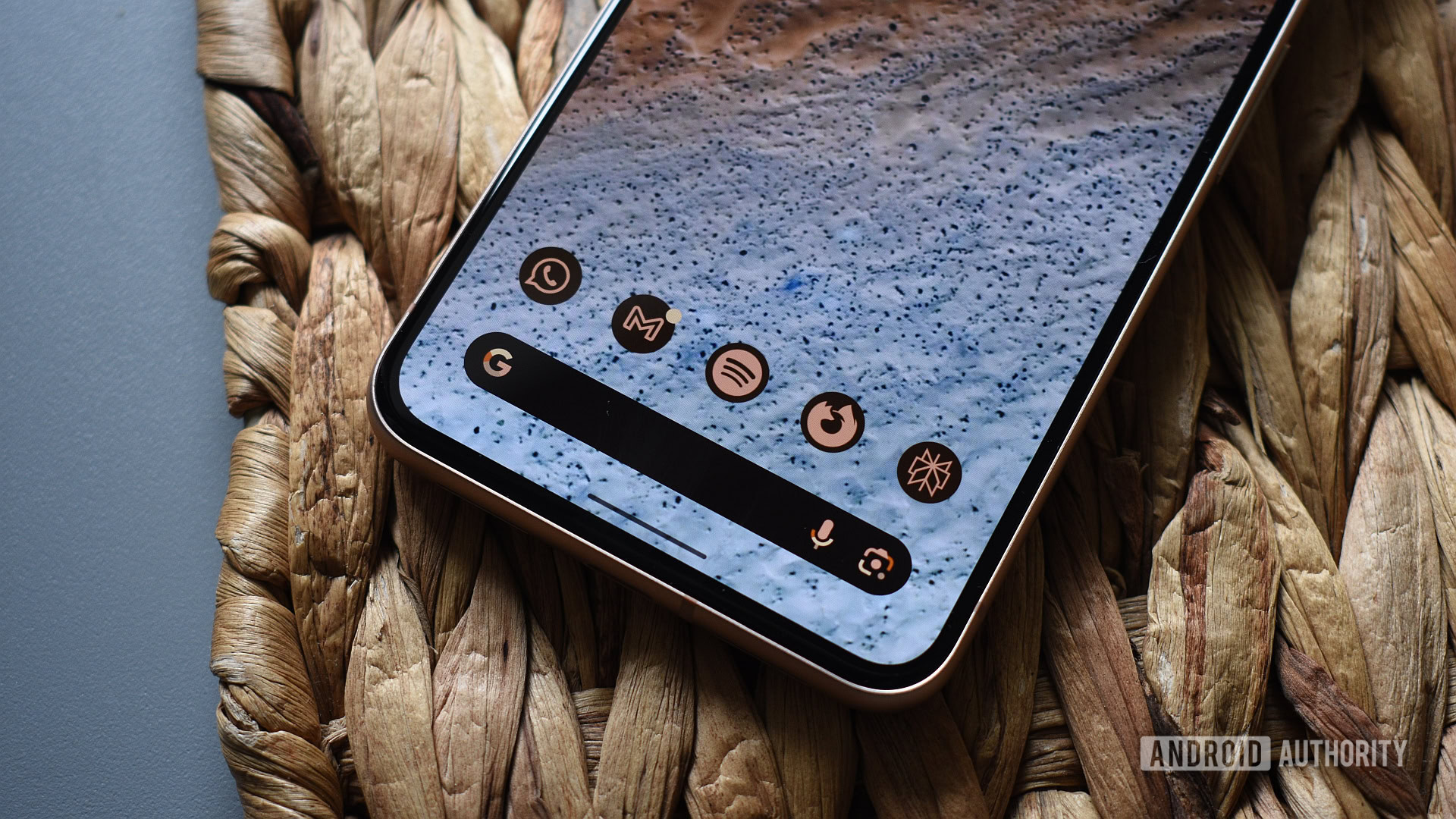
Andy Walker / Android Authority
기능 이미지에서 알 수 있듯이 홈 화면에 앱 아이콘이 거의 없습니다. 이에 대한 두 가지 이유가 있습니다. 첫 번째는 픽셀 런처의 타사 아이콘 지원 부족입니다. Google의 테마 아이콘 기능에는 일부 앱에 대한 지원이 부족합니다. 둘째, 아이콘이 엄청나게 산만하다는 것을 깨달았습니다. 앱 목록이 많은 런처는 반드시 필요하지 않더라도 이러한 앱을 탭하도록 장려합니다.
대신, 발사기에 표시하는 유일한 앱 아이콘은 도크에서 찾을 수 있습니다. 이 중요한 디자인 기능을 사용하면 모든 화면에서 가장 많이 사용되는 앱에 빠르게 액세스 할 수 있습니다. 이 글을 쓰는 시점에는 WhatsApp, Gmail, Spotify, Firefox 및 Perplexity가 포함됩니다. 이것은 내 홈 화면의 유일한 측면입니다. 정기적으로 검토하여 사용량 습관이 요구되는 것처럼이를 바꾸고 교환합니다.
Pixel Launcher는 픽셀 검색을 수용하고 홈 화면에서 앱 아이콘을 최소화하고 폴더를 완전히 잘라 내도록 가르쳤습니다.
폴더도 사용하지 않는다는 것을 알 수 있습니다. Nova를 사용하는 동안 발견 한 것처럼 아이콘 폴더는 비효율적입니다. 그들은 내가 어떤 그룹에 어떤 아이콘을 배치했는지 기억하도록 강요합니다. Google의 테마 아이콘 불일치와 짝을 이루는이 폴더는 특히 끔찍해 보입니다.
내 홈 화면이 아닌 앱의 경우 픽셀 검색을 사용합니다. 그렇습니다. Google은 저에게 영구적 인 검색 바를 사용하도록 강요하지만 그럴만 한 이유가 있습니다. 그것은 엄청나게 강력하여 픽셀 8 주위를 빠르고 의도적으로 치마를 치울 수 있습니다. 앱 자체 내에서 특정 앱, 설정 및 검색을 검색 할 수 있습니다. 실제로, 그것은 Nova의 참깨 검색만큼 깊은 다이빙은 아니지만 (중요하게!) 내 전화의 다른 길을 방황하지 못하게합니다.
요컨대, 픽셀 런처는 픽셀 검색을 수용하고 홈 화면에서 앱 아이콘을 최소화하고 폴더를 완전히 잘라 내도록 가르쳤습니다. 이 모든 것이 저의 노출 후 행동을 더욱 의도적으로 만들었습니다.
픽셀 런처는 픽셀에 가장 적합한 런처입니까?

Andy Walker / Android Authority
내가 임의로 나 자신에게 도전하지 않는다면,이 픽셀 런처 설정을 고수 할 것인가? 그것은 논쟁의 여지가 있습니다. 끔찍한 가려움증에도 불구하고, 나는 픽셀 런처의 경계 내에서 일하는 것을 즐겼습니다. 그렇습니다. 특히 Nova 런처를 몇 년 동안 사용한 경우에는 단점이 주목할 만합니다. 그러나 나는 거기에 긍정적 인 것이 있다고 생각합니다.
이러한 강성 덕분에 앱 용 앱 목록을 시각적으로 스캔하고, 폴더를 파고, 사용자 정의 아이콘 설정, 위젯을 크기 롭고 이동하고, 월페이퍼로 바보가 훨씬 적은 시간을 소비했습니다. 5 × 5 앱 그리드, 픽셀 검색 및 한눈에 생산성을 극대화하기에 충분한 유용성과 유연성을 제공합니다. 나는 픽셀 런처가 홈 잔디에서 아름답게 성능을 발휘한다는 것을 부정 할 수 없습니다. 애니메이션은 유동적이며 Google 제품은 원활하게 통합되며 제스처는 타사 발사기에 대한 경험에 비해 잘 작동합니다.
픽셀 런처와의 관계가 살아남을지 확신 할 수 없지만 이제는 산만하지 않은 설정에 만족합니다.
이제 그것은 당신의 차례입니다. 픽셀 런처 설정에 관심이 있습니다. 생산성, 미학 또는 다른 것을 향해 구축을 왜곡합니까? Google의 구운 발사기 또는 픽셀 전화의 타사 옵션을 선호합니까? 의견이 열려 있습니다.














Post Comment